Slik avinstallerer du Steam Games på Mac (og Windows / Linux også)

Steam gjør det enkelt å skaffe og administrere et flott spillbibliotek på en Mac, Windows PC eller Linux-maskin. Men hvis du finner ut at du ikke spiller mye bestemt spill mye lenger, eller hvis du bare trenger å frigjøre noe lagringsplass for disken for å gjøre plass til noe annet, vil du kanskje avinstallere spillet fra datamaskinen og fjerne det fra Steam .
Denne opplæringen viser deg hvordan du avinstallerer dampspill på Mac OS, og prosessen er også identisk for å slette spill fra Steam på en Windows PC eller Linux.
Du har kanskje allerede lagt merke til dette, men å slette et spill fra Steam er forskjellig fra den enkle "Move to Trash" -metoden, som involverer hvordan de fleste brukere avinstallerer Mac-applikasjoner, fordi spillene selv er lagret andre steder på Mac, i stedet for i mappen Programmer. Men det er fortsatt enkelt. For å avinstallere et Steam-spill, vil du faktisk bruke Steam-programmet selv. Fordi Steam er en kompatibel app på tvers av plattformer, kan du bruke denne metoden til å avinstallere Steam-spill fra hvilken som helst Mac, Windows PC eller Linux.
Slik avinstallerer du spill fra damp på Mac, Windows Linux
Vi viser deg hvordan du avinstallerer spill fra Steam og fjerner dem fra datamaskinen din, og frigjør dermed diskplassen de tok opp. Denne tilnærmingen vil slette spillet lokalt, men det vil ikke slette spillet fra Steam-kontoen.
- Åpne "Steam" -programmet
- Klikk på "Bibliotek" -fanen øverst i Steam-appen, og finn spillet du vil avinstallere fra Steam
- Høyreklikk (eller hold CONTROL og klikk) på spillet du vil slette fra datamaskinen og avinstaller
- Velg "Slett lokalt innhold" fra rullegardinmenyen som vises
- Bekreft at du vil slette spillet fra datamaskinen og avinstaller lokale spillfiler ved å klikke på "Slett"
- Vent noen øyeblikk for spillet å avinstallere fra Steam og bli slettet fra harddisken




Du kan gjenta prosessen med flere spill hvis du prøver å frigjøre ekstra diskplass, eller hvis du bare vil tynne ut Steam-spillbiblioteket, eller fjerne en distraksjon fra datamaskinen.
Når du sletter et stort Steam spill, vil du se en liten "avinstallere" melding ved siden av tittelen i Steam Library til den er ferdig. Du kan se dette blir demonstrert i skjermbildene når du avinstallerer sivilisasjonen.

Denne avinstalleringsmetoden fungerer på alle operativsystemer som Steam er kompatibel med, enten det er MacOS / Mac OS X, Windows eller Linux.
Og ja, du kan også enkelt installere Steam-spill enkelt også.
Avinstallerer Steam Games fjerner dem ikke fra en Steam-konto
Merk at ved å avinstallere et spill fra Steam, vil spillet bli slettet lokalt, men det vil ikke bli fjernet fra din Steam-konto. Dette betyr at du fortsatt eier spillet med den Steam-kontoen, og den kan fortsatt spilles, men for å spille den igjen i fremtiden må den lastes ned på nytt.
Avinstaller Steam-programmet selv
Og for Mac-brukere, hvis du har avinstallert spill fra Steam, vil du også fjerne Steam selv, du kan avinstallere appen på samme måte som andre på Mac ved å dra den til papirkurven i applikasjonsmappen. Men det vil ikke slette dampspillene, eller Steam-spillfiler, eller andre Steam-data. Dermed vil du avinstallere spillene først sammen med å slette spilldataene, og deretter slette Steam-appen selv.
Hvis du sletter Steam-spill for å frigjøre diskplass, eller du oppdaget en enorm Steam-mappe som lenge var glemt når du brukte et verktøy som OmniDiskSweeper for å gjenopprette diskplass, kan du også vurdere å bruke en sekundær harddisk for å laste av spillene til i stedet . Du kan lære å flytte dampspill og lagrede spillfiler til en annen datamaskin eller harddisk her. Hvis du har en gigantisk harddisk, kan du være mindre opptatt av lagringskapasitet, og kanskje vil du bare slette eller avinstallere et spill hvis du ikke lenger bruker det, eller hvis du bare synes det er for distraherende å holde deg rundt. Hvis du sikter mot det sistnevnte, vil du kanskje stoppe Steam-lansering automatisk på Mac-maskinen under oppstart, omstart eller logg inn også - det er mindre distraherende hvis det ikke åpner seg automatisk!
Oh, og for de mindre kjente, kan du lure på hva heck Steam er. Vel, Steam er en spilldistribusjonsplattform for Mac, PC og Linux, som gjør det enkelt å kjøpe, laste ned og installere et bredt utvalg av populære spill fra et sentralt lagringssted. Populære spill som Civilization, Half Life, Battlefields, DOTA 2, Terraria, Counter Strike, Grand Theft Auto, Rust, Rocket League, og mye mer er tilgjengelig på Steam. Du kan tenke på det som en dedikert spillappsbutikk som har mange kompatible spill på tvers av plattformer, selv om noen av spillene er begrenset til bestemte operativsystemer.
Kjenner du til andre tips, triks eller tilnærminger for å slette dampspill, avinstallere damp eller administrere et dampbibliotek? Del med oss i kommentarene nedenfor!






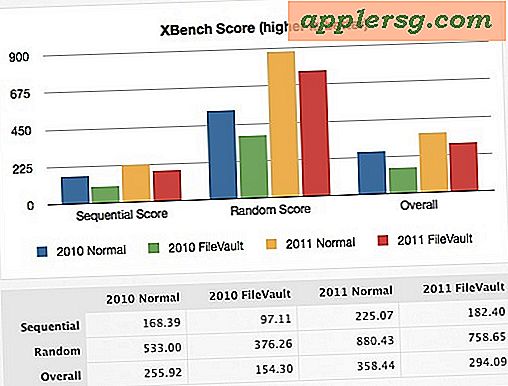

![iOS 8.2 Utgitt for iPhone, iPad [IPSW Direct Download Links]](http://applersg.com/img/ipad/938/ios-8-2-released-iphone.jpg)


